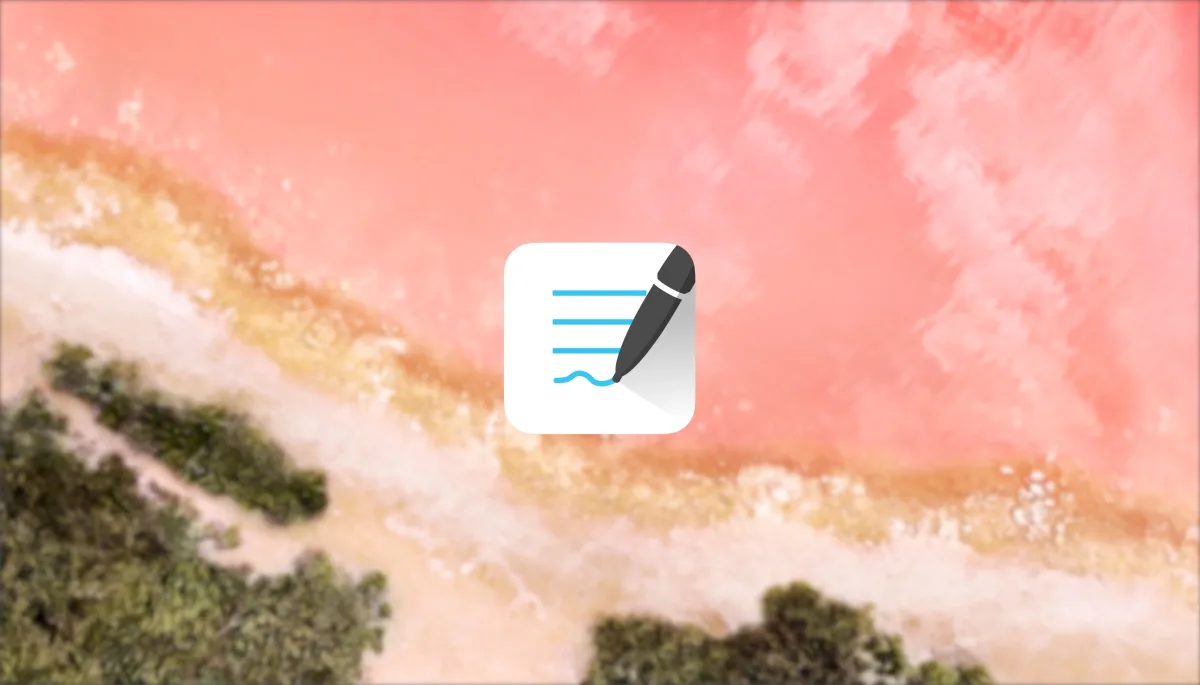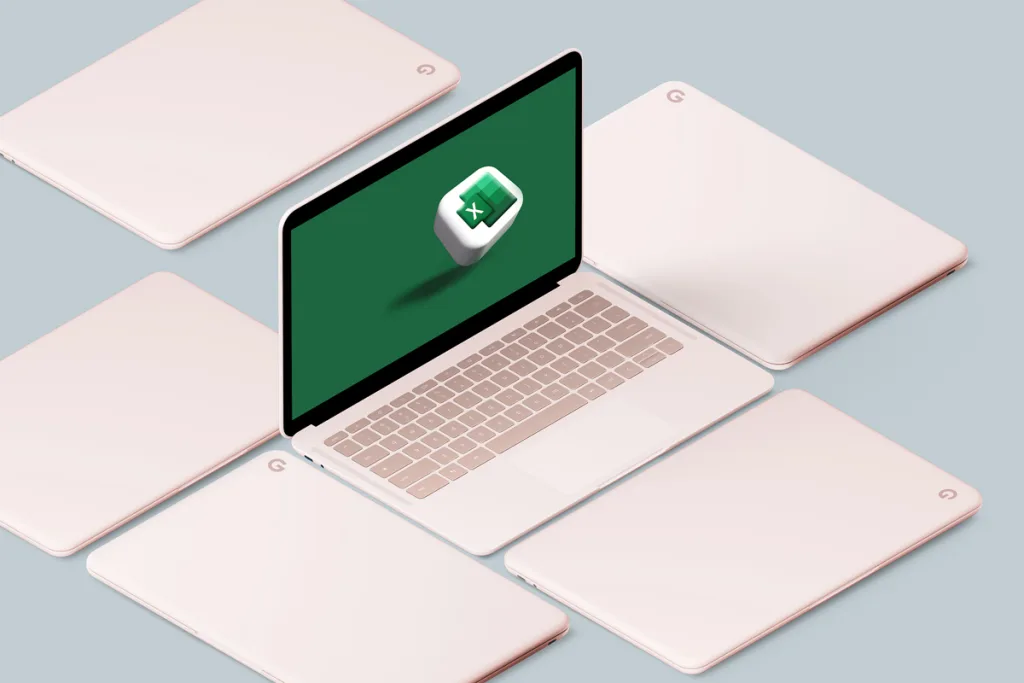GoodNotes、 サイコー…
どうも、 きさみん( @ac_kissanadu)です。
iPad・iPad Proで手書きノートを取るなら必ず一度は使って欲しいアプリ 「GoodNotes」 。 その最新版GoodNotes 5がリリースされていたので、 GoodNotes 4からの変更点を簡単にまとめていきます!
一時期お試しでNoteshelf 2も使ってたんですけど、 結局使い勝手の良さが僕にフィットして、 今はGoodNotes 5をメインアプリとして使っています。 今回はそんなGoodNotes 5を僕がおすすめする理由も多少なり伝えれれば、 と思ってます。
【3/9追記】①GoodNotes 5でiCloud以外の自動バックアップができなくなった問題を 「改悪点」 に加えました。 ②OCRされた縦書き文字の選択・検索が可能になったことを付け足しました。
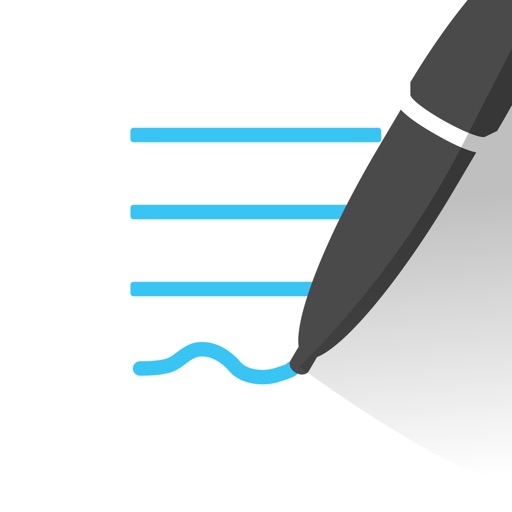

ファイルの階層管理が可能に
GoodNotes 4では 「カテゴリ」 という分類にノートを振り分けていたのですが、 5では一般的なファイルシステムが採用されて、 ファイルの中にノートやPDFデータなどを入れられるようになりました。

もちろん、 ファイルの中にファイル、 のような入れ子構造も可能です。
今までは、 目的のノートを探すためにそのノートがあるカテゴリに移動しなければなりませんでした。
「5」 ではトップページでファイルの一覧が表示されるので、 開きたいノートをストレスなく見つけることができます。
広告/Advertisement
ノート内検索に加え、 ライブラリ全体の検索が可能に!
GoodNotes 4ではノート一冊の中で指定した文字を検索することはできても、 複数のノートやファイルをまたがって検索をかけることはできませんでした。

GoodNotes 「4」 では、 ノートごとの検索のみ可能である
5ではライブラリ全体を検索できる神仕様に。 しかも、 検索結果はテキストのジャンル別に 「手書き文字」 と 「PDF文書」 と 「GoodNotes上で打ち込んだテキスト」 で分類されて表示されます。

上の図を見てください。 そう、 親切なことに、 検索した文字が含まれているノートのサムネイルと、 その文字がどこにあるかを強調して教えてくれているんです。
 きさみん
きさみん
検索機能は前作よりめちゃめちゃパワーアップしていますね。
UIが変わり、 操作性が格段に向上
goodNotes 5は4と比べて全体のUI・デザインが大きく変わって、 より使いやすくなっています。
ペンの色・太さの変更がラクになった
GoodNotes 5では、 ツールバー上にペンの色と太さを3つずつストックできるようになりました。

よく使う色と太さを登録しておけば、 ワンタップで色の切り替え、 太さの切り替えができるようになります。
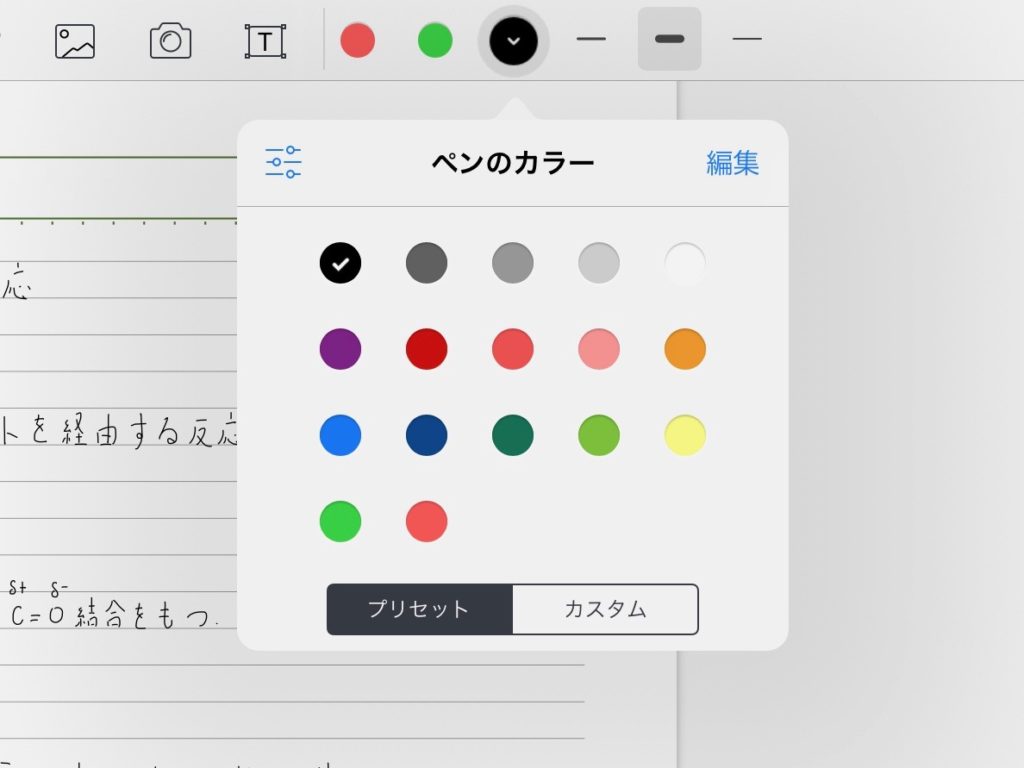
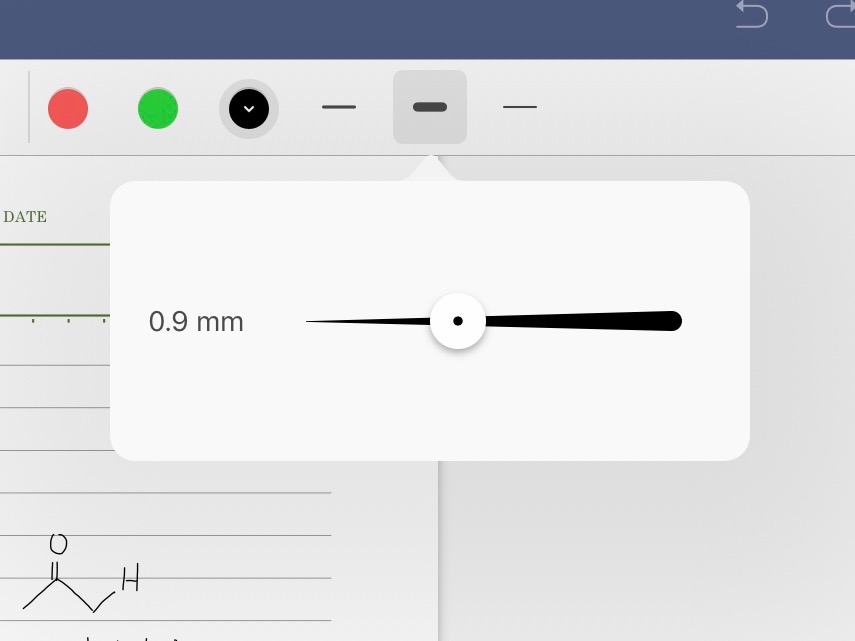
ペンのカラーと太さは自由にカスタマイズできる
「4」 で色や太さを変える場合はその度にペンやマーカーのアイコンをタップして使う色・太さを選ばないといけませんでした。

小さな違いかもしれませんが、 塵も積もれば山となる。 色変えなんてしょっちゅうやるので、 この仕様変更は大幅な効率アップにつながること間違いなしです。
あとペンの種類も、 元々あった 「万年筆」 「ボールペン」 に 「筆ペン」 が加わって3種類になったりしています。
テキスト・画像の挿入もワンタッチで
GoodNotes 5のツールバーには、 テキストを挿入するボタン、 写真を挿入するボタンが用意されています。 これらをタップするだけでテキストや画像をパッと挿入できるようになりました。

テキストの挿入機能なんかはNoteshelf 2にもありますよね。 「4」 では一度 「+」 アイコンをタップしてからテキストボックスかイメージかをタップするという2段階の動作が必要でした。 今思うと、 これ結構面倒臭かったなあ…。

スクロール方向を縦か横か選べるようになった
GoodNotes 5について個人的に一番嬉しかったのが、 ページのスクロール方向を選べるようになったこと。
「4」 では横方向のみだったんですが、 「5」 では縦方向のスクロールができるようになりました。
それの何がいいんだよって思いますよね?
iPadで手書きノートを取るとき、 ノートの上側には、 iPadの上に手を置いて字を書きますよね。
でもノートの下側には、 制約上、 手をiPadより一段下の机に置いて字を書くしかありません。 この段差のせいで、 どうも書きづらくて嫌だったんです。

縦スクロールは、 この問題をあっさり解決してくれました。 空白でもなんでも下にページさえあれば、 書きたいページの下部分を画面上側にもってこれるので、 iPad上で手の位置を変えることなくスラスラ書くことができるんです。

これがむちゃくちゃ便利。 いちいち利き手の位置を動かす必要がない、 というのは何ものにも代えがたい魅力です、 本当に。
これだけでGoodNotes 5を購入する価値は十分にあると思います(4を持っている人は無料でアップグレードできます)。
広告/Advertisement
テキスト・図形・線を自由に回転できるようになった
これも神進化。 GoodNotes 4では画像のみ回転が可能でしたが、 5では直線、 テキストボックス、 手書き文字、 すべてが回転できるようになりました。
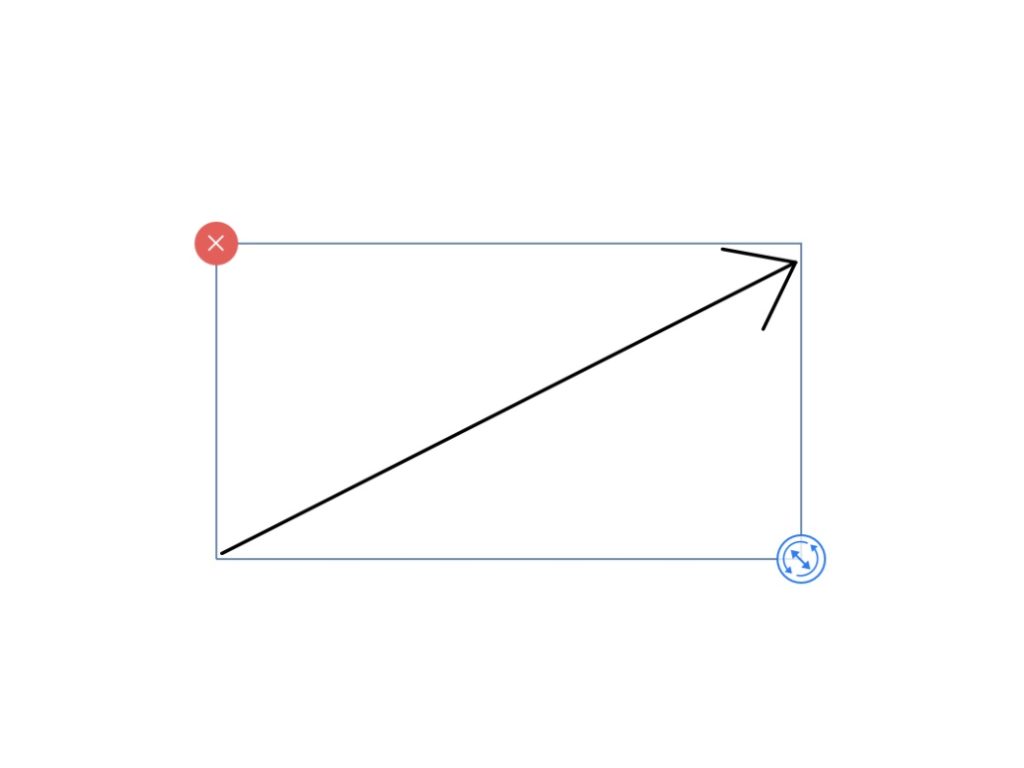
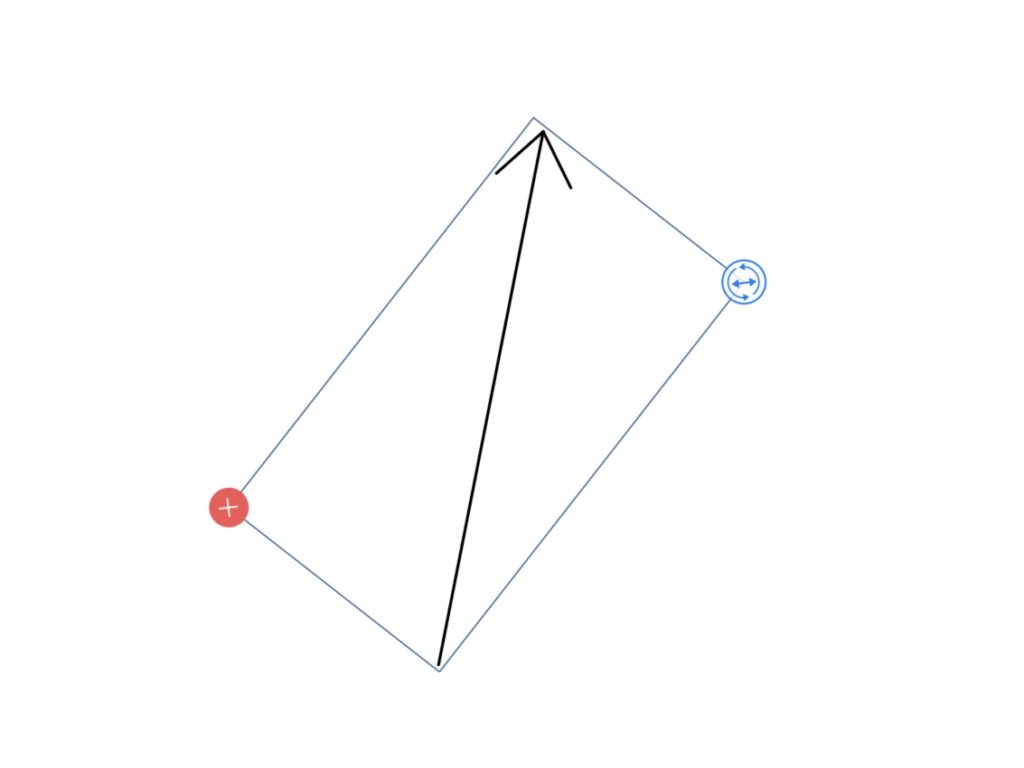
右下のアイコンをタップしながら動かして自由に回転・拡大縮小ができる
GoodNotesには 「シェイプツール」 と言う手書きの線を認識して直線や直方体・円などの図形に自動で変換してくれる機能があるんですが、 その精度もGoodNotes 4に比べてかなり高くなっています。
数学的な図が簡単に作れちゃう!


GoodNotes 4のときは、 90度に近い線を書こうとしても、 垂直線に変換されてしまい上手くいきませんでした。
「5」 ではシェイプツールの精度が上がったおかげで、 90度に近い線を書いてもその通り認識してきれいな直線に補正してくれます。


もちろん、 GoodNotes 5で図形の回転もできるようになったので、 あらかじめ直線を書いておいて、 適当な角度に回転させるのもアリですよね。
直線の制約がなくなったおかげで、 グラフの接線を書いたりするのがとても楽になりました。 他にもいろんな可能性がありそうです。
四角形が書きづらくなった!?


むしろこのシェイプツール、 精度が良すぎてちょっと困った問題が起きています。 四角形を書こうとしても、 微妙な傾きが認識されて台形に変換されてしまうのです。
でもご安心を。 GoodNotes 5でシェイプツールの設定を見ると、 「他のストロークに繋げる」 という項目がありますよね。 「5」 からの新機能で、 これをオンにすると、 描いた線の線端同士を認識して違和感なく結合してくれます。
直角に線を描いた場合は綺麗に認識してくれるので、 直方体の2辺を最初に描いた後、 被せるように残りの2辺を描けば線端が結合しカンペキな四角形が描けました。
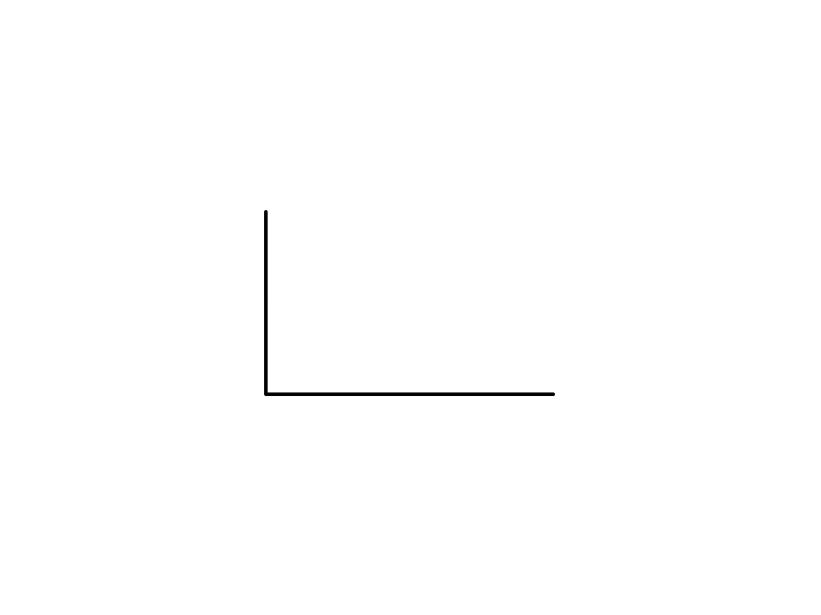
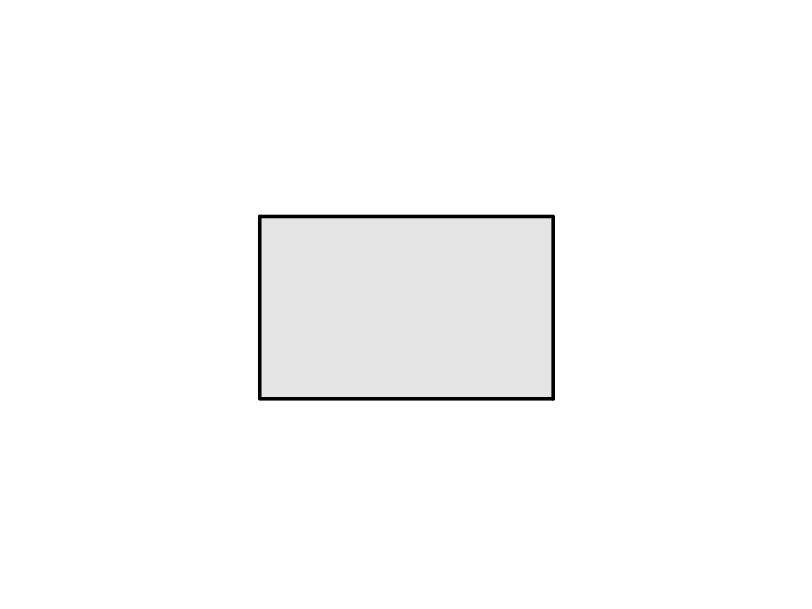
ところで、 上図のような 「自動塗りつぶし」 もGoodNotes 5の新要素です。 色は自由に変更可能で、 もちろんオフにすることもできますよ。
OCRされた縦書き文字の選択・検索が可能になった
GoodNotes 5ではOCRされた縦書き文字の検索が可能になりました。 ただし手書き文字の縦書きには対応していないのでご注意ください。
広告/Advertisement
「4」 → 「5」 の改悪点!?
iCloud以外、 自動バックアップができなくなった(2019年3月時点)
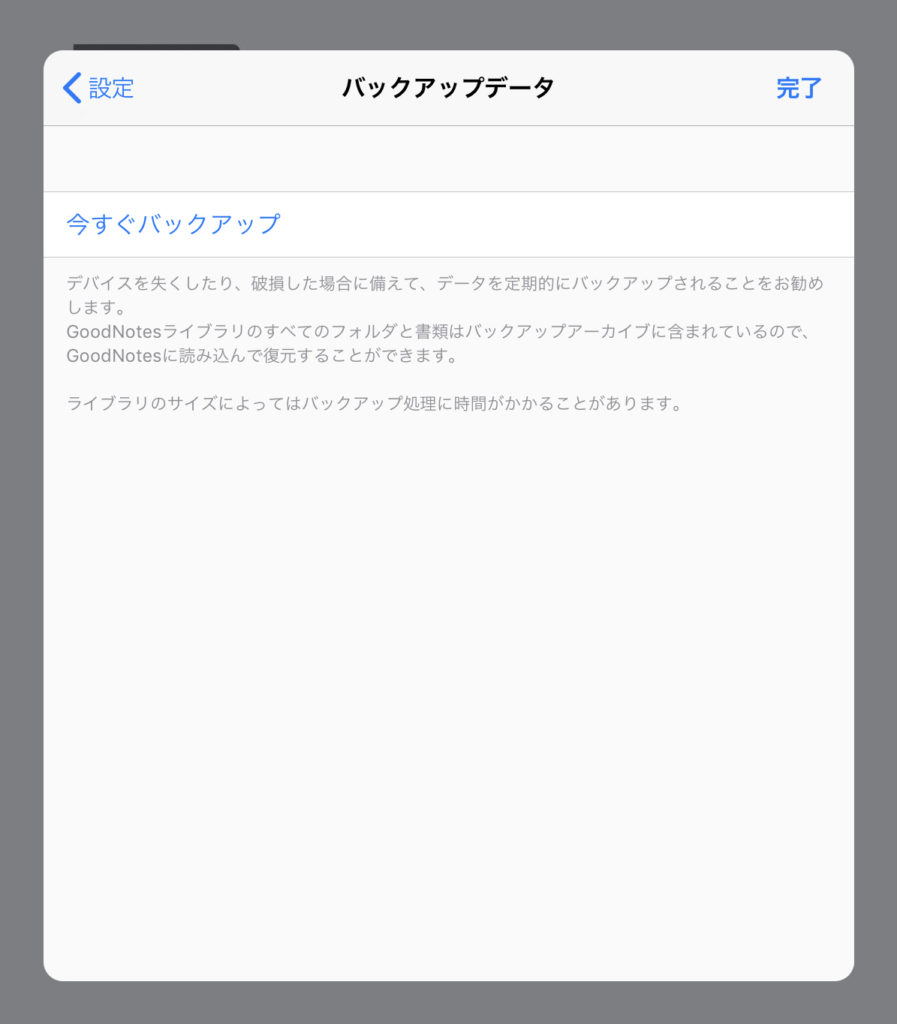
「4」 ではできていた外部クラウドサービス(Google DriveやDropbox、 Onedriveなど)への自動バックアップが 「5」 では何故かできなくなってしまいました。
しかもノートごとの個別バックアップはできず、 一括でバックアップしなければなりません。 加えて、 「4」 では一般的なPDFをバックアップ形式として指定できたのですが、 「5」 では独自形式でのバックアップのみになりました。
独自形式でバックアップした後再び復元すると、 PDFに埋め込まれていた目次(アウトライン)が消えてしまうという問題が発生しているようです。
クラウドサービスからjpeg, png画像を 「ページとして」 挿入できなくなった

GoodNotes 5では、 クラウド上に保存してある写真や画像を新規ページとして追加しようとしても、 アイコンが薄いままで選択できません。
「4」 では普通にできたはずなんですが… ちなみに、 ページ内に画像として挿入するのは今まで通り可能のようです。
手書き文字の遅延、 消しゴムの認識が悪い
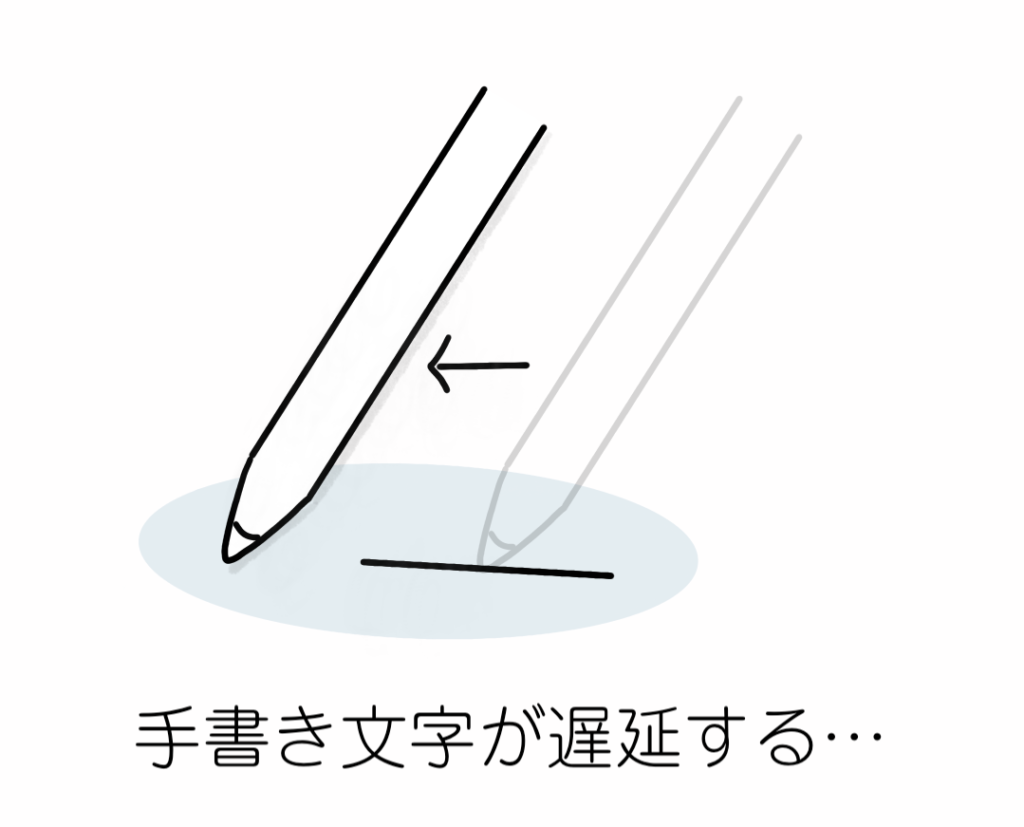
これはしばらく 「5」 を使っていて気づいたんですが、 手書き文字の認識速度が極端に遅くなるときが度々あります。
ひどい時はPencilで書いてから画面に反映されるまで1秒近くかかることも。
アプリを再起動すると直ることが多いのですが、 遅延が発生するために再起動するのは面倒くさい…
もう一つの問題は、 消しゴムの精度が悪い!
消しゴムツールで文字を消すと表示上は一回消えたように見えるのですが、 ペンを話すと再び文字が 「復活」 します笑
「4」 ではこんなことは起こらなかったはずなので、 アップデートで改善することを期待しています。
まとめ:使いやすさが増した神アップデート
元々GoodNotesの使い勝手の良さは気に入っていたんですが、 「5」 へのアップデートで一段と使い勝手が向上しました! GoodNotes 5の機能性・利便性は数ある手書きノートアプリの中でも群を抜いていると思います。
手書きノートアプリで悩んでいる方にはぜひ一度、 このアプリを試してみてほしいです。
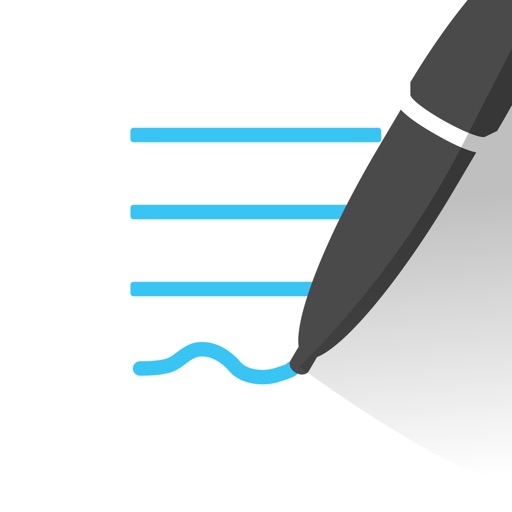

iPadノートアプリをもっと使いこなすために
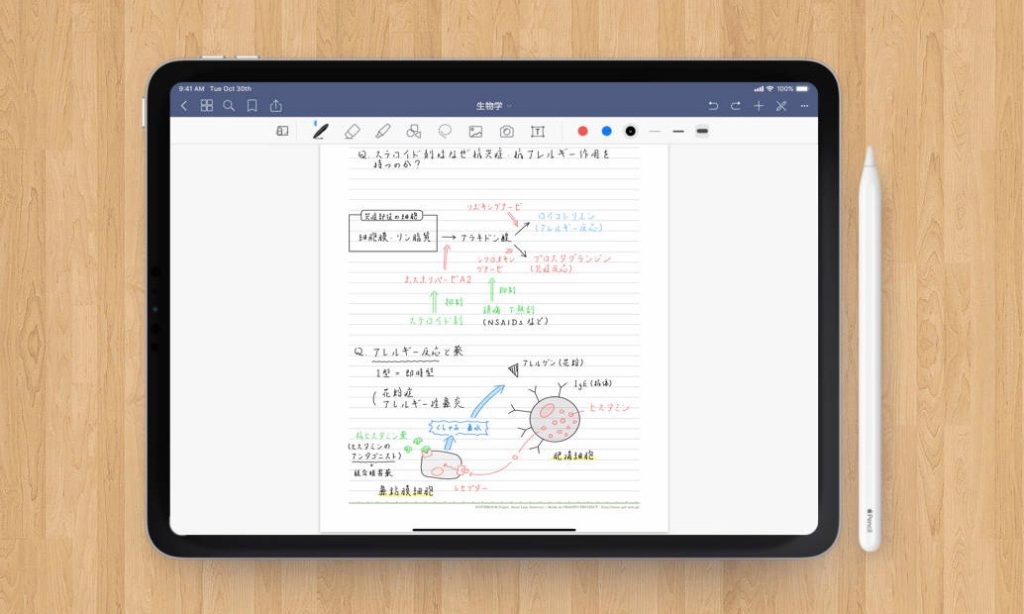
 きさみん
きさみん
Kissanadu(キサナドゥ)では、 iPadの手書きノートアプリをもっと使いこなすための様々な記事を書いています。 こちらもチェックしてくだされば嬉しいです。
SOURCE



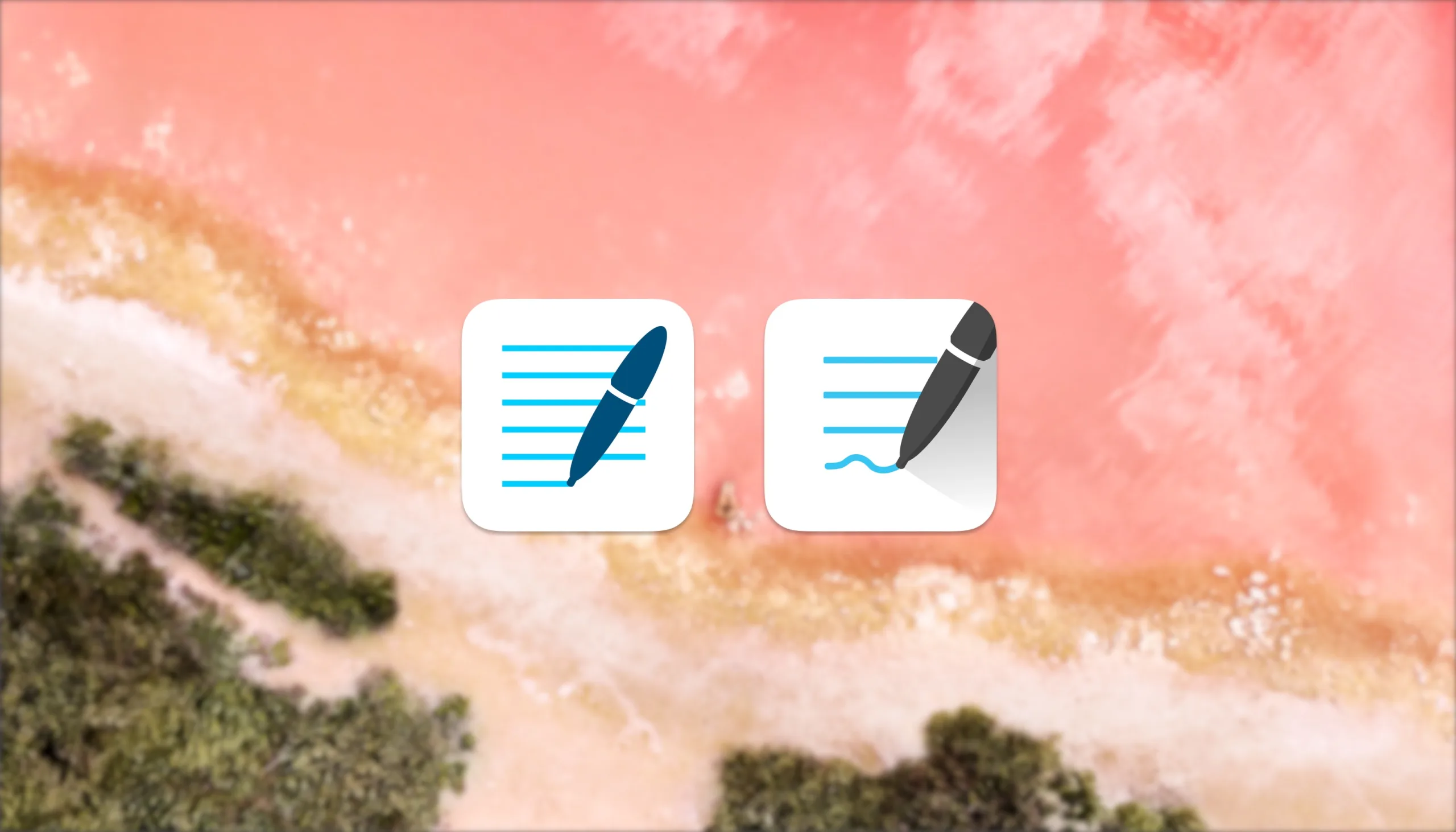
 Quest 編集部
Quest 編集部